Les traductions sont fournies par des outils de traduction automatique. En cas de conflit entre le contenu d'une traduction et celui de la version originale en anglais, la version anglaise prévaudra.
Activer la journalisation de l'accès au bucket dans Lightsail
La journalisation des accès fournit des enregistrements détaillés des demandes adressées à un compartiment dans le service de stockage d'objets Amazon Lightsail. Les journaux d'accès sont utiles pour de nombreuses applications. Par exemple, les informations des journaux d'accès peuvent être utiles dans les audits de sécurité et d'accès. Elles peuvent également vous aider à mieux connaître votre clientèle.
Par défaut, Lightsail ne collecte pas les journaux d'accès à vos compartiments. Lorsque vous activez la journalisation, Lightsail fournit les journaux d'accès d'un compartiment source à un compartiment cible de votre choix. Les compartiments source et cible doivent tous deux se trouver dans le même compte Région AWS et appartenir au même compte.
Un enregistrement de journal d’accès contient des détails relatifs aux demandes soumises à un compartiment. Ces informations peuvent comprendre le type de demande, les ressources spécifiées dans la demande, ainsi que l’heure et la date du traitement de la demande. Dans ce guide, nous vous expliquons comment activer ou désactiver la journalisation des accès pour vos buckets à l'aide de l'API Lightsail, AWS Command Line Interface du AWS CLI() ou d'AWS. SDKs
Pour plus d'informations sur les principes de base de la journalisation, veuillez consulter Bucket access logs.
Table des matières
Coûts de la journalisation des accès
L'activation de la journalisation des accès sur un compartiment n'entraîne aucuns frais supplémentaires. Toutefois, les fichiers journaux que le système envoie à un compartiment utilisent de l'espace de stockage. Notez que vous pouvez supprimer les fichiers journaux à tout moment. Nous n'évaluons pas les frais de transfert de données pour l'envoi des fichiers journaux lorsque le transfert de données du compartiment de journaux est dans les limites de l'allocation mensuelle configurée.
La journalisation des accès de votre compartiment cible ne doit pas être activée. Les journaux peuvent être envoyés à n'importe quel compartiment que vous possédez qui est situé dans la même région que le compartiment source, y compris le compartiment source lui-même. Cependant, nous vous recommandons d'enregistrer les journaux d'accès dans un compartiment différent, afin qu'ils soient plus faciles à gérer.
Activez la journalisation des accès à l'aide du AWS CLI
Pour activer la journalisation des accès à vos compartiments, nous vous recommandons de créer un compartiment de journalisation dédié dans chacun Région AWS de vos compartiments. Ensuite, faites en sorte que le journal d'accès soit envoyé au compartiment de journalisation dédié.
Utilisez la procédure suivante pour activer la journalisation des accès à l'aide de l' AWS CLI.
Note
Vous devez l'installer AWS CLI et le configurer pour Lightsail avant de poursuivre cette procédure. Pour plus d'informations, voir Configurer le AWS CLI pour qu'il fonctionne avec Lightsail.
-
Ouvrez une invite de commande ou une fenêtre de terminal sur votre ordinateur local.
-
Saisissez la commande suivante pour activer la journalisation des accès.
aws lightsail update-bucket --bucket-nameSourceBucketName--access-log-config "{\"enabled\": true, \"destination\": \"TargetBucketName\", \"prefix\": \"ObjectKeyNamePrefix/\"}"Dans la commande, remplacez l'exemple de texte suivant par le vôtre :
-
SourceBucketName- Le nom du compartiment source pour lequel les journaux d'accès seront créés. -
TargetBucketName— Le nom du compartiment cible dans lequel les journaux d'accès seront enregistrés. -
ObjectKeyNamePrefix/- Le préfixe de nom de clé d'objet facultatif pour les journaux d'accès. Le préfixe doit se terminer par une barre oblique (/).
Exemple
aws lightsail update-bucket --bucket-nameamzn-s3-demo-bucket1--access-log-config "{\"enabled\": true, \"destination\": \"amzn-s3-demo-bucket2\", \"prefix\": \"logs/amzn-s3-demo-bucket1/\"}"Dans cet exemple,
amzn-s3-demo-bucket1il s'agit du compartiment source pour lequel les journaux d'accès seront créés,amzn-s3-demo-bucket2du compartiment de destination dans lequel les journaux d'accès seront enregistrés etlogs/amzn-s3-demo-bucket1/du préfixe du nom de clé d'objet pour les journaux d'accès.Le résultat de la commande doit ressembler à l'exemple suivant. Le compartiment source est mis à jour, et les journaux d'accès doivent commencer à être générés et stockés dans le compartiment de destination.
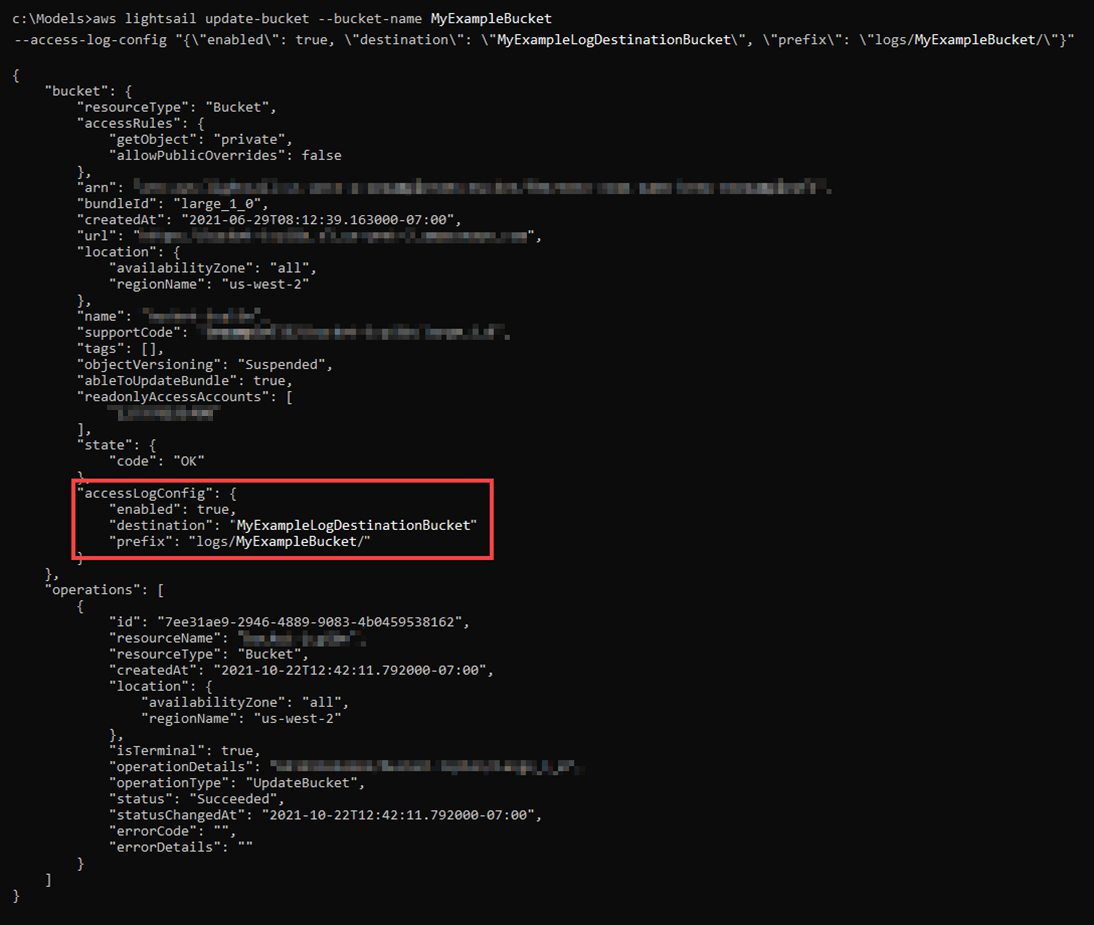
-
Désactivation de la journalisation des accès à l'aide du AWS CLI
Utilisez la procédure suivante pour désactiver la journalisation des accès à l'aide de l' AWS CLI.
Note
Vous devez l'installer AWS CLI et le configurer pour Lightsail avant de poursuivre cette procédure. Pour plus d'informations, voir Configurer le AWS CLI pour qu'il fonctionne avec Lightsail.
-
Ouvrez une invite de commande ou une fenêtre de terminal sur votre ordinateur local.
-
Saisissez la commande suivante pour désactiver la journalisation des accès.
aws lightsail update-bucket --bucket-nameSourceBucketName--access-log-config "{\"enabled\": false}"Dans la commande, remplacez
SourceBucketNamepar le nom du compartiment source pour lequel vous souhaitez désactiver la journalisation des accès.Exemple
aws lightsail update-bucket --bucket-nameamzn-s3-demo-bucket--access-log-config "{\"enabled\": false}"Le résultat de la commande doit ressembler à l'exemple suivant.
